Apache web server je kritickou součástí cPanel & WHM, ale žádný software může být všechny věci pro všechny lidi, a to je důvod, proč jsme rádi, nabídnout alternativy, jako NGINX a LiteSpeed Web Server.
nedávno jsme psali o použití NGINX namísto Apache v cPanelu, a přestože na tom pracujeme, NGINX ještě není plně kompatibilní náhradou. LiteSpeed je jiný příběh. Snadno se instaluje, dokonale se integruje s cPanel & WHM a můžete přepnout, aniž byste se museli znovu naučit spravovat webový server od nuly.
v tomto článku se podíváme na to, co je LiteSpeed, proč jej chcete použít místo Apache a jak jej nainstalovat a nakonfigurovat na cPanel.
co je webový Server LiteSpeed?
LiteSpeed je proprietární webový server postavený jako drop-in náhrada za Apache. Podporuje httpd.conf a .htaccess konfigurační soubory, a pracuje s mnoha moduly Apache, včetně mod_rewrite, mod_security a mod_cache.
pod kapotou má však LiteSpeed zcela odlišný design, který mu za určitých okolností dává výhodu Apache. Stejně jako NGINX má architekturu založenou na událostech, takže je super rychlá se statickým obsahem a skvělá pro weby, které slouží mnoha souběžným uživatelům.
kromě toho, že je rychlý při zobrazování HTML stránek, skriptů a obrázků, má také několik triků v rukávu, pokud jde o dynamické weby jako WordPress a Magento. LiteSpeed má integrovaný full-page cache plugin systém, který přináší ukládání do mezipaměti pro mnoho populárních systémů pro správu obsahu a e-commerce aplikací, funkce, které by obvykle vyžadují externí aplikace nebo plugin řízena na aplikační úrovni.
S LiteSpeed můžete nabídnout hostujícím klientům přesvědčivou kombinaci kompatibility Apache a mezipaměti s nulovou konfigurací pro vysoký výkon. Jako správce serveru, můžete těžit z nízké spotřeby zdrojů a, samozřejmě, vynikající integrace s cPanel & WHM přes plugin, který zahrnuje komplexní rozhraní pro správu.
Jak nainstalovat LiteSpeed webový Server na cPanel
protože se jedná o drop-in náhradu za Apache, proces instalace je jednoduchý. Existují však dva předpoklady:
- Licence LiteSpeed Web Server. Licenci si můžete zakoupit v obchodě cPanel extensions store nebo použít bezplatný plán Starter na Serveru s méně než 2 GB paměti.
- SSH root přístup k serveru cPanel.
nainstalujeme webový server s oficiálním instalačním skriptem, který si můžete stáhnout a prozkoumat zde. Spustit ho, přihlásit se k serveru přes SSH jako root a zadejte tento příkaz:
bash <( zvlnění https://get.litespeed.sh ) your_serial_no
Nahradit „your_serial_no“ s tím, který přišel s vaší licencí. Zobrazí se vám řada možností a je dobré vybrat výchozí hodnoty. Provedeme proces konfigurace a upravíme tyto hodnoty v rozhraní pro správu. Pokud se chcete dozvědět více,podívejte se na dokumentaci skriptu.
ačkoli jej v tomto článku nebudeme používat, nezapomeňte si vzít na vědomí heslo WebAdmin, které skript vytiskne po dokončení.
dále přejděte na WHM rozhraní vašeho serveru a v nabídce pluginu vyberte LiteSpeed Web Server. Můžete vidět několik varování, které opravíme dále.
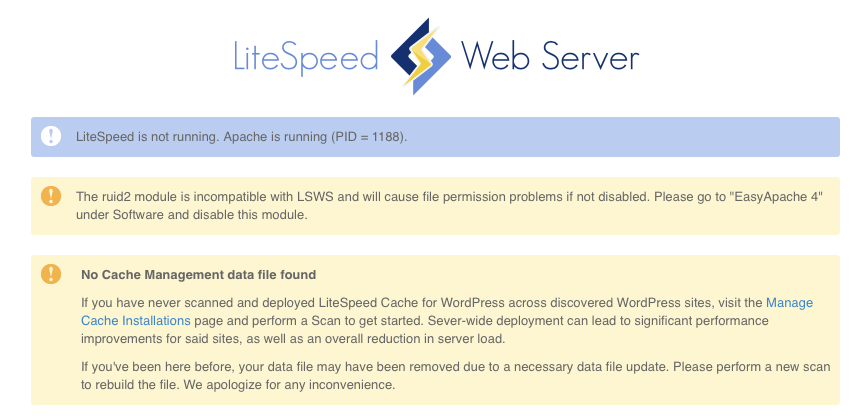
za Prvé, musíme zakázat ruid2 Apache modulu. Tento modul umožňuje Apache běžet jako různí uživatelé, ale není kompatibilní s LiteSpeed.
vyberte EasyApache v nabídce Software a klikněte na Přizpůsobit v aktuálně nainstalovaných balíčcích. Vyberte moduly Apache, vyhledejte „ruid“ a ujistěte se, že je spínač vypnutý.
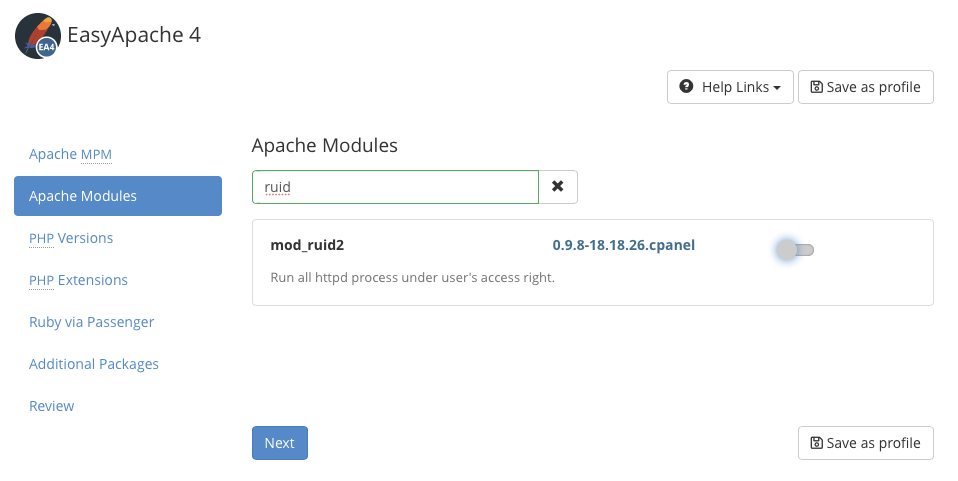
Klepněte na Kartu přehled a poté na Poskytování tlačítko v dolní části stránky. Když se vrátíte zpět do Nastavení LiteSpeed, varování modulu ruid2 by mělo být pryč.
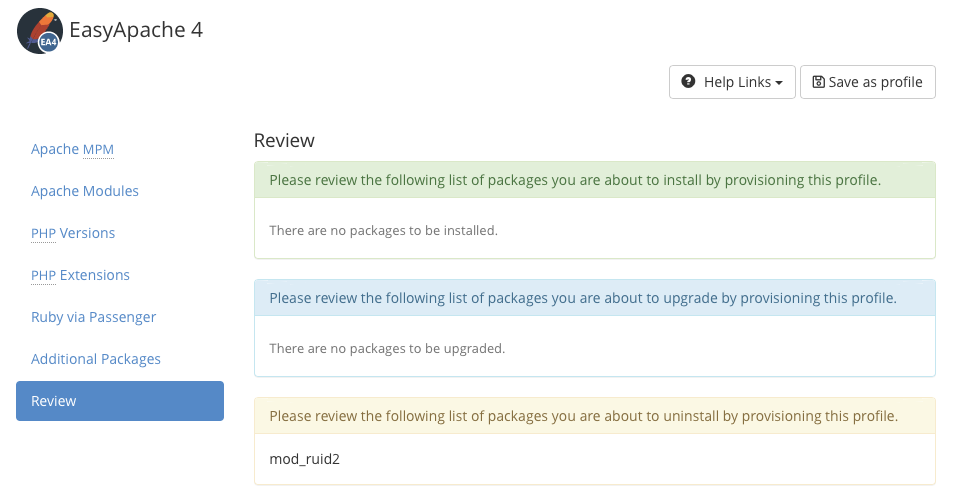
Next, budeme-li aktivovat nový webový server. Můžete spustit a Apache paralelně na různých portech, ale budeme deaktivovat Apache a nahradit ji s LiteSpeed.
V rozhraní pluginu vyberte Přepnout na LiteSpeed.
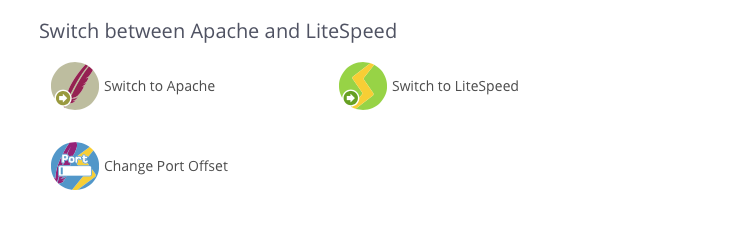
Když se vás potvrdí na další stránce, cPanel zastaví Apache a začne LiteSpeed Web Server.
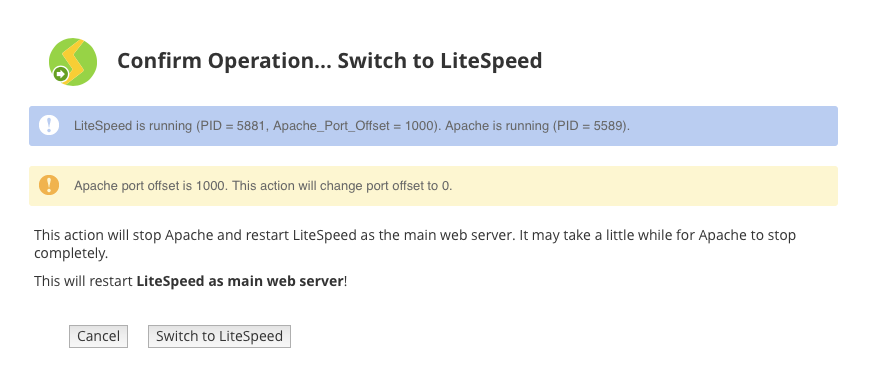
to je ono! CPanel server nyní používá LiteSpeed jako svůj primární webový server, a vy můžete využít celou řadu užitečných funkcí, včetně QUIC podporu, jedním kliknutím přepínání mezi LS a Apache, a integrované ukládání do mezipaměti, které budeme v další části.
Jak Nastavit LiteSpeed Cache na cPanel
Jednou z největších výhod LiteSpeed je vestavěný full-page caching systém nazvaný LSCache, které můžete použít s širokou škálu systémů pro správu obsahu a e-commerce aplikací.
budete potřebovat další licenci pro některé funkce LSCache, ale ukládání do mezipaměti WordPress funguje mimo krabici,takže se na to zaměříme.
nejprve musíme v souborovém systému vytvořit složky, aby mezipaměť ukládala data. Instalační skript to mohl udělat za nás, ale je to stejně snadné to udělat WHM.
vyberte LiteSpeed Configuration a pak Cache Root Setup.
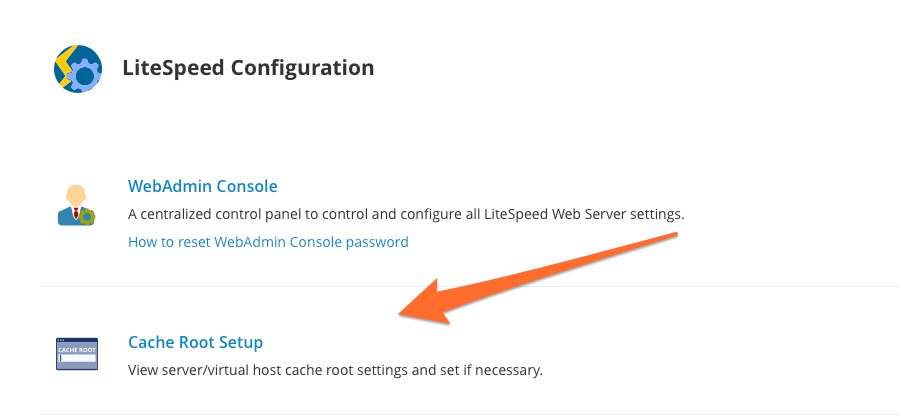
Když jste klepněte na tlačítko Nastavit Chybějící Cache Kořeny, cPanel vytváří cache root složky na serveru a virtuálních hostitelů.
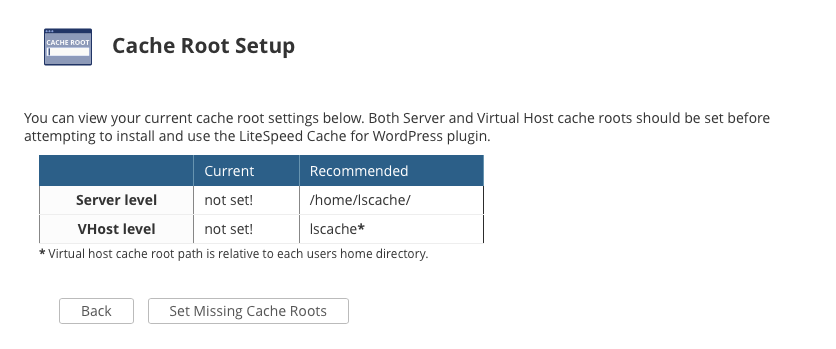
vraťte se na stránku pluginu a vyberte Spravovat instalace mezipaměti. Stiskněte tlačítko Skenovat a cPanel vyhledá weby WordPress nainstalované na serveru. Jakmile je seznam webů naplněn, aktivujte ukládání do mezipaměti na jednotlivých webech kliknutím na tlačítko „zapnuto“ ve sloupci Akce tabulky.
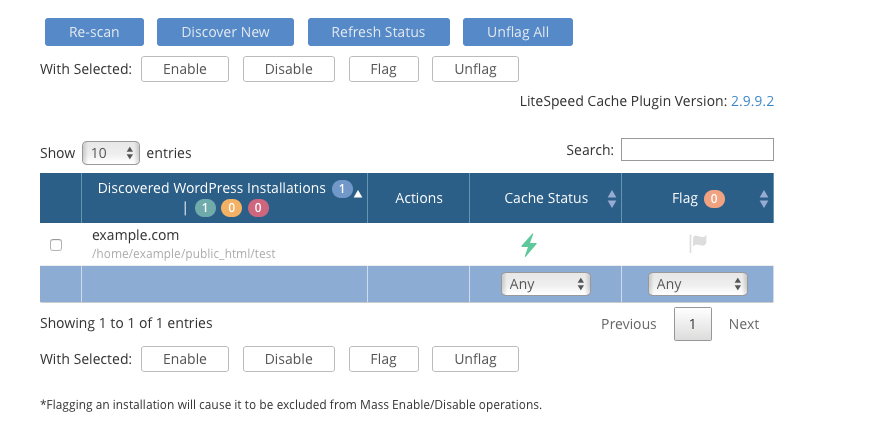
Pokud chcete používat ukládání do mezipaměti funkce s aplikacemi, jako je Magento, Joomla, a Laravel, podívejte se na LSCache plugin obchod.
webový server Apache je pro většinu uživatelů tou správnou volbou. Dosahuje ideální rovnováhy mezi konfigurovatelností, rozšiřitelností a flexibilitou. Nicméně, LiteSpeed je vynikající alternativou pro serverové administrátory, kteří chtějí spojit cPanel & WHM s velmi rychle, event-driven web server s vestavěným-in ukládání do mezipaměti a další pokročilé funkce.